在当前数字化时代,电脑的安全性始终是用户关注的焦点。Windows 10自带的Windows Defender旨在提供基本的安全保护,帮助用户抵御各种恶意软件和病毒。然而,有些用户在使用特定软件或者进行系统维护时,可能需要临时关闭这一自带杀毒工具。本文将详细介绍如何关闭Windows 10的自带杀毒功能,并提供一些实际操作中的注意事项。
Windows Defender的基本功能
Windows Defender是微软为Windows 10用户提供的一款综合性安全解决方案。其核心功能包括实时保护、病毒扫描、漏洞检查和家长控制等。通过机器学习和行为分析技术,Windows Defender能够有效识别和阻止许多新型病毒,保障用户的上网安全和个人数据安全。与此同时,随着网络攻击手段的不断演化,保持杀毒软件的活跃状态尤为重要。
如何关闭Windows Defender
如果您需要关闭Windows Defender,可以按照以下步骤进行操作:
打开设置:点击“开始”菜单,选择“设置”图标(齿轮形状)。
进入更新与安全:在设置界面中,选择“更新与安全”。
选择Windows安全:在左侧菜单中,点击“Windows安全”。
打开病毒与威胁防护:然后点击“病毒与威胁防护”,进入相应设置界面。
管理设置:在此界面向下滚动,找到“病毒与威胁防护设置”,点击“管理设置”。
关闭实时保护:在管理设置中,找到“实时保护”选项,将其开关关闭。此时,您会看到一条提示,说明关闭实时保护可能会增加电脑的风险。
如需,关闭云提供保护和样本提交:如果需要,您还可以选择关闭“云提供保护”及“样本提交”选项,以达到更全面的关闭效果。
虽然上述步骤看似简单,但请务必谨慎操作,确保在关闭杀毒软件后,您有其他保护措施,以防电脑受到病毒和恶意软件的侵袭。
关闭后的注意事项
关闭Windows Defender后,建议用户采取以下措施保障电脑安全:
安装可靠的第三方杀毒软件:如AVAST、Norton、Kaspersky等,这些软件通常提供更全面的安全功能。
定期检查电脑安全性:即使关闭了Windows Defender,定期进行手动系统扫描也是必要的,保证数据安全。
注意网络安全:不要随意点击来源不明的链接,避免下载不明文件,以减少感染的风险。
未来的发展趋势
随着计算机安全威胁的不断演变,未来的杀毒软件将在人工智能技术的辅助下,提供更加智能化和高效的防护能力。深度学习将使得系统能够更准确地识别和防范未知威胁,因此建议用户保持杀毒软件的最新版本,以获得最佳的保护效果。
总结
关闭Windows Defender的操作并不复杂,但用户需了解关闭后可能带来的安全风险,并采取相应的措施确保电脑的安全。同时,合适的第三方保护工具和良好的网络安全习惯也是至关重要的。在数字安全愈加重要的今天,希望每位用户都能理性对待电脑安全问题,选择适合自己的安全策略,让网络环境更加安全、可靠。返回搜狐,查看更多